原图
|||
| 1、打开原图素材,按ctrl + j把背景图层复制一层。 2、点通道面板,选择红色通道。 3、按ctrl + l进行色阶调整,参数设置如图下图。 |
 |
| 4、回到图层面板,选择菜单:选择 > 色彩范围,把容差设置大一点:132,然后用吸管再照片的画上点一下,调出选区后新建一个图层,填充红色:#ff0000,然后把图层混合模式改为“颜色”,加上图层蒙版把多出的红色部分用黑色画笔擦掉,然后按ctrl + shift + e把所有图层合并为一个图层。 |
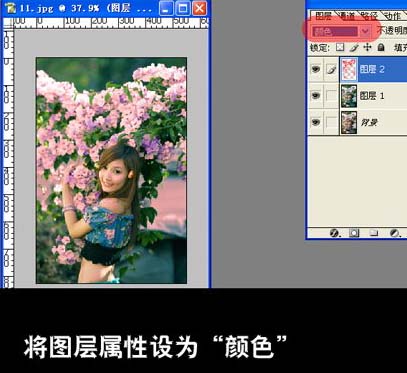 |
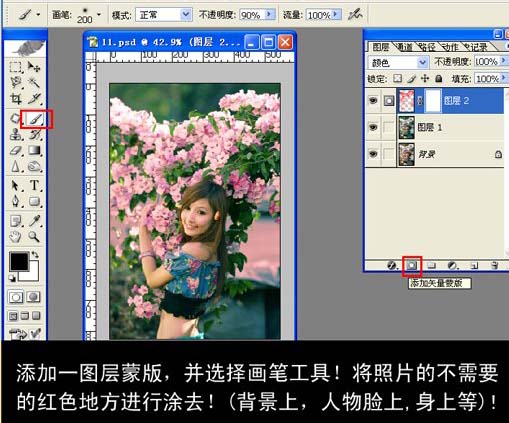 |
|||
| 6、按ctrl + j把背景图层复制一层,按ctrl + l调下色阶,参数设置如下图,确定后加上图层蒙版对人物的脸,身及背景进行适当的涂抹。 |
 |
 |
|||
| 7、合并所有图层,用套索工具处理人物的皮肤部分。 |
 |
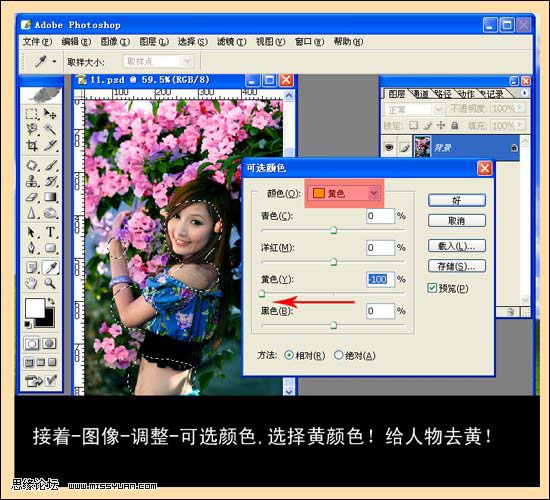 |
 |
|||
| 8、选择菜单:图像 > 模式 > lab颜色,点通道面板,选择明度通道执行:滤镜 > 锐化 > usb锐化,参数设置如下图,确定后选择菜单:图像 > 模式 > rgb颜色,完成最终效果。 |
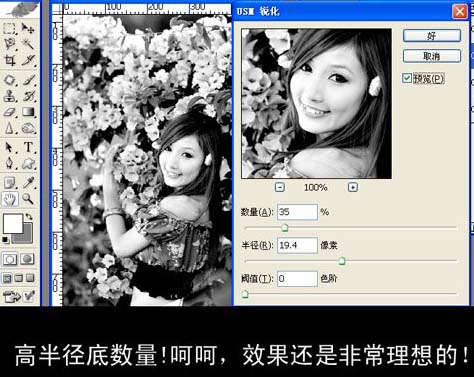 |
 |
新闻热点
疑难解答